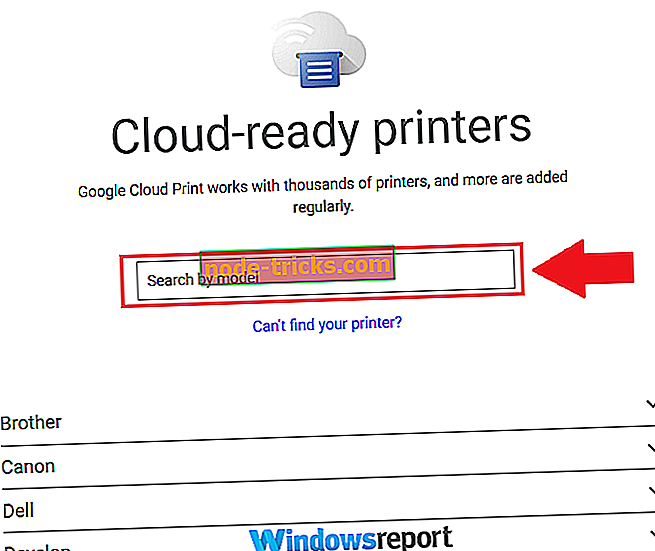Lūk, ko darīt, kad Google dokumenti netiek drukāti
Lai gan Google dokumenti joprojām ir super spēcīgs reāllaika dokumentu autorēšanas un sadarbības programmatūra, dažkārt tam ir problēmas.
Piemēram, sūdzība par to, ka Google dokumenti netiek drukāti, ir diezgan izplatīta ne tikai vietējam printerim, bet arī, izmantojot Google mākoņdruku .
Patiešām, dažkārt Google dokumenti netiek drukāti vispār, un tā vietā jums tiks lūgts saglabāt dokumentu pdf formātā.
Tagad mēs esam izpētījuši šo problēmu un esam apkopojuši vairākus darba uzdevumus. Bet, pirms es jūs caurvijušu, ļauj apskatīt iespējamos Google diska drukāšanas problēmu ierosinātājus:
Iespējamie Google diska drukāšanas problēmu cēloņi
Tātad, kāpēc tas ir, ka Google disks paradis drukāt pat tad, ja printeris ir perfektā stāvoklī?
Nu, Google dokumenti un paplašinājums Google disks neizdodas izdrukāt, ja pastāv šādas problēmas:
- Novecojis printerFirmware : Tā kā Google disks tiek pastāvīgi atjaunināts, tas var viegli pārvarēt jūsu printeri. Tas izraisa saziņu starp Google dokumentiem un drukas pakalpojumiem, kā rezultātā drukā no Google dokumentiem.
- Nepatīkami pārlūkprogrammas paplašinājumi : lai gan tas ir labi, lai uzlabotu jūsu pārlūkprogrammas iespējas, instalējot atlasītos paplašinājumus (Addson), daži no tiem galu galā traucē G disku, un tas varētu būt iemesls, kāpēc jūs nevarat drukāt no Google dokumentiem.
- Pārlūkprogramma no datuma : tā kā tā bieži ir saistīta ar pārlūkprogrammas pakalpojumiem, novecojusi šī kļūda.
- Nepareizi Google diska iestatījumi : dažreiz tas ir vienkāršs iestatījums, kas varētu bloķēt Google dokumentu drukāšanas iekārtu. Piemēram, jūs, iespējams, neesat konfigurējis printeri, lai piekļūtu Google mākoņdrukai.
Kā atrisināt Google dokumentu drukāšanas problēmas
1. labojums: Google mākoņdrukas iestatīšanas traucējummeklēšana
Google mākoņdruka parasti kalpo organizatoriskās drukas vajadzībām. Tomēr Google dokumenti netiek drukāti, jo rodas grūtības, pieslēdzoties printerim vai atverot rindas drukas darbus.
Mēģiniet to precizēt, veicot šādas darbības:
1. solis. Pārbaudiet, vai printeris ir savienots ar Google mākoņdruku

Jūs nevarēsiet drukāt, ja jūsu printeris ir atvienots no Google mākoņdrukas.
Lūk, ko darīt:
1. solis: atkārtoti izveidojiet savienojumu ar Wi-Fi
- Ieslēdziet printeri.
- Pievienojiet to Wi-Fi tīklam (izpildiet printera ražotāja norādījumus).
- Tagad ieslēdziet datoru.
- Pievienojiet šo datoru Wi-Fi tīklam, kurā jūsu printeris ir.
- Atveriet savu G disku un mēģiniet drukāt.
2. solis. Pārbaudiet, vai pievienots printeris ir gatavs mākonis
Ne visi printeri ir sagatavoti lietošanai mākoņos, tāpēc vienmēr ir ieteicams apstiprināt, jo jūs, iespējams, mēģināt izmantot Google mākoņdruku uz nesaderīgas ierīces.
Darbības:
- Apmeklējiet lapu Mākoņdatošanas printeri.
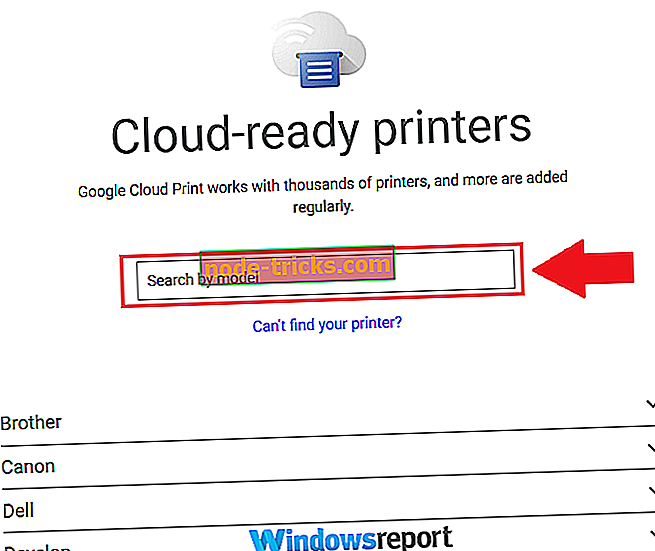
- Meklēšanas lodziņā ierakstiet printera nosaukumu (ražotāju) un modeli.
2. drukas versijai printeris ir gatavs, ja tā nosaukumam ir “V2”, kamēr mākoņa drukas versijai 1.0 ir pietiekams saraksts (v2 nav nepieciešams).

No otras puses, sarakstā neiekļautie printeri nav gatavi lietošanai. Labā ziņa ir tā, ka jūs vienmēr varat to iestatīt, lai strādātu ar Google mākoņdruku, ja tas savienojas ar Wi-Fi.